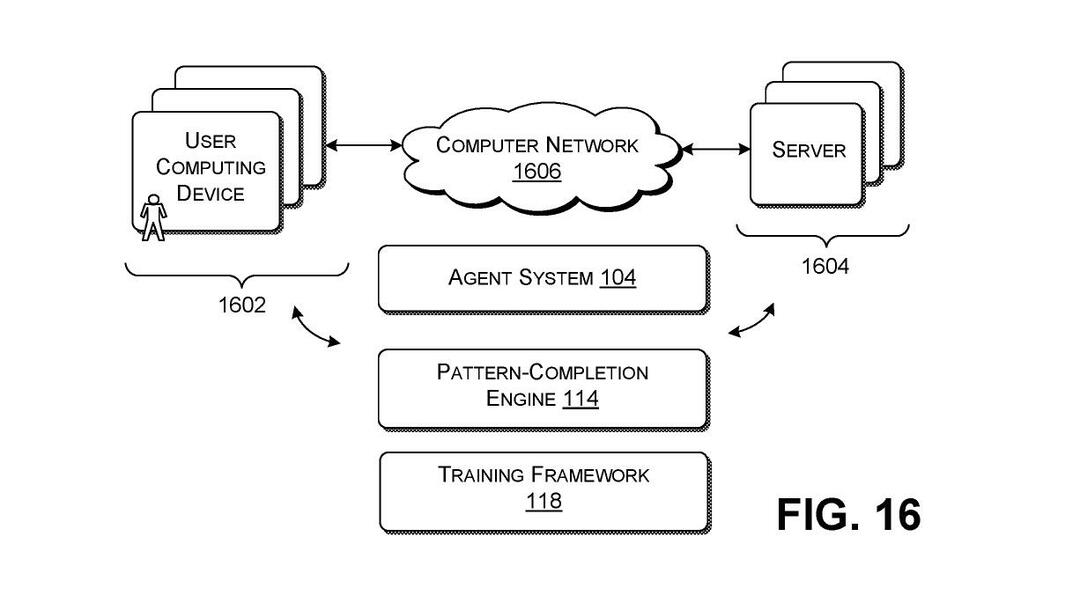- Izmantojot AnyDesk, varat droši pārsūtīt lielus failus, izmantojot divas vienkāršas metodes.
- AnyDesk ir starpliktuves sinhronizācijas integrācija, kas ātri kopēs un ielīmēs failus starp ierīcēm.
- Izmantojot rīku Failu pārvaldnieks, varat pārsūtīt failus starp diviem īpašiem logiem.
- Programmatūra atbalsta jebkuru faila formātu un lielumu, tāpēc jums par to nebūs jāuztraucas.

- Banku līmeņa šifrēšana un pilnīga privātums
- Daudzplatformu atbalsts visām galvenajām operētājsistēmām
- Ātra un intuitīva failu pārsūtīšana
- Zems joslas platuma patēriņš un ātra ping reakcija
- Liels kadru ātrums, lai atvieglotu problēmu novēršanu
- Iegūstiet Anydesk
Lielu failu pārsūtīšana starp ierīcēm nav vienkārša, ja jums nav ārēju uzglabāšana tos ielikt. Mākonis sistēmas ir arī lieliskas, taču pirms to pārsūtīšanas faili ir jāaugšupielādē.
Tāpēc, izmantojot tālvadības programmatūra tas ļauj jums pārsūtīt failus, atrodoties ceļā, ir vienkāršākais veids. Bet ne visi šie rīki labi darbojas ar lielākiem failiem.
Par laimi, AnyDesk nav problēmu ar jebkura lieluma failu pārsūtīšanu, un tas nodrošina failu šifrēšanu, lai nodrošinātu maksimālu drošību. Šodien mēs jums parādīsim, cik viegli to izdarīt.
AnyDesk ir dažādas saskarnes Linux, Windows, un MAC, bet šodien mēs koncentrēsimies uz Windows 10 lietām.
Ja jūsu problēma ir drošība, jums jāzina, ka AnyDesk izmanto piekļuves kontroles sarakstu, ierīces bloķēšanu, atļaujas un citas ar drošību saistītas funkcijas.
Precīzāk, tā izmanto militāras klases TLS tehnoloģiju, lai bloķētu nesankcionētu piekļuvi jūsu ierīcei, un izmanto RSA 2048 asimetrisko šifrēšanu, kas pārbauda jebkuru savienojumu.
Failu pārsūtīšanai starp ierīcēm ir divi veidi, ja izmantojat AnyDesk. Abas no tām ir viegli lietojamas un visaptverošas, un tām nav ierobežojumu faila lielumam.
Kā es varu droši pārsūtīt lielus failus ar AnyDes?
1. Izmantojiet starpliktuvi
- Ar peles labo pogu noklikšķiniet uz faila, kuru vēlaties pārsūtīt attiecīgajā ierīcē.
- Atlasiet Kopēt vai nospiediet CTRL + C taustiņus.
- Dodieties uz citu pievienoto ierīci.
- Ar peles labo pogu noklikšķiniet un atlasiet Ielīmēt vai nospiediet CTRL + V taustiņus.
Par laimi, AnyDesk nodrošina sinhronizētu starpliktuvi, kas integrē Kopēt ielīmēt Windows un Windows funkcijas MAC.
2. Izmantojiet failu pārvaldnieku
- Izveidojiet savienojumu ar ierīcēm, no kurām vēlaties pārsūtīt failus.
- Kad esat sācis sesiju, noklikšķiniet uz Failu pārsūtīšana ikona.

- Pēc tam parādīsies divi atsevišķi logi.
- Kreisajā pusē esošā būs jūsu pašreizējā ierīce.
- Labajā pusē būs ierīce ar tālvadību.
- Atlasiet failus, kurus vēlaties pārsūtīt, pēc tam nospiediet Augšupielādēt poga augšpusē.
- Pēc tam nospiediet Lejupielādēt pogu, lai izgūtu atlasītos failus tālvadības ierīcē.
AnyDesk ir Failu menedžeris režīmā, kas atver divus logus no abām ierīcēm. Tur jūs varat pārvietoties pa sistēmas direktorijiem un atlasīt failus, kurus vēlaties pārsūtīt.
Tas ir par šo ātro rakstu. Nebija daudz paskaidrojumu, ko darīt, jo AnyDesk’s ir visaptverošs un vienkāršs UI.
Mums ir jāpiemin, ka jūs varat bez problēmām pārsūtīt jebkura veida failu formātu, un visi faili ir aizsargāti, tāpēc neviens cits tiem nevar piekļūt.
Vai esat izmēģinājis mūsu metodes failu pārsūtīšanai ar AnyDesk? Pastāstiet mums par savu pieredzi un nekautrējieties dalīties ar mums citos padomos par šo tēmu zemāk esošajā komentāru sadaļā.
 Vai jums joprojām ir problēmas?Labojiet tos ar šo rīku:
Vai jums joprojām ir problēmas?Labojiet tos ar šo rīku:
- Lejupielādējiet šo datora labošanas rīku novērtēts kā lielisks vietnē TrustPilot.com (lejupielāde sākas šajā lapā).
- Klikšķis Sāciet skenēšanu lai atrastu Windows problēmas, kas varētu radīt problēmas ar datoru.
- Klikšķis Labot visu lai novērstu problēmas ar patentēto tehnoloģiju (Ekskluzīva atlaide mūsu lasītājiem).
Restoro ir lejupielādējis 0 lasītāji šomēnes.